Fehlerbeschreibung
Auf Ihrem Windows 7-PC fehlen die von Ihnen auf dem Desktop erstellten Verknüpfungen.
Dies kann passieren, wenn die Windows Problembehandlung für die Systemwartung die Verknüpfung als fehlerhaft erkennt.
Was ist eine fehlerhafte Verknüpfung?
Abhilfe
Methode 1: Entfernen aller 4 fehlerhaften Verknüpfungen vom Desktop
Achten Sie darauf, dass nicht mehr als vier fehlerhafte Verknüpfungen auf dem Desktop vorhanden sind. Sie erreichen dies, indem Sie alle bis auf die vier am meisten verwendeten Verknüpfungen von Ihrem Desktop entfernen. Wenn Sie mehr als 4 Verknüpfungen verwenden möchten, können Sie einen Ordner auf Ihrem Desktop erstellen, in den Sie die Verknüpfungen verschieben. Diese Verknüpfungen werden nicht entfernt, da sie sich nicht direkt auf dem Desktop befinden.
Methode 2: Deaktivieren der Problembehandlung für die Systemwartung
Wenn Sie mehr als vier fehlerhafte Verknüpfungen auf Ihrem Desktop benötigen, können Sie die Problembehandlung für die Systemwartung deaktivieren.
Hinweis Wenn Sie die Problembehandlung für die Systemwartung deaktivieren, werden auch alle anderen von ihr durchgeführten Wartungsaufgaben deaktiviert. Es wird daher empfohlen, die Methode 1 zu verwenden.
Gehen Sie folgendermaßen vor, um die Problembehandlung für die Systemwartung zu deaktivieren:
- Klicken Sie auf Start
 , und klicken Sie dann auf Systemsteuerung.
, und klicken Sie dann auf Systemsteuerung. - Klicken Sie unter System und Sicherheit auf Probleme erkennen und beheben.
Hinweis: Wenn System und Sicherheit nicht angezeigt wird, müssen Sie die Ansicht der Systemsteuerung ändern. Um die Ansicht zu ändern, klicken Sie auf den nach unten gerichteten Pfeil neben Anzeige, und wählen Sie Kategorie. Anzeige befindet sich in der rechten oberen Ecke der Systemsteuerung.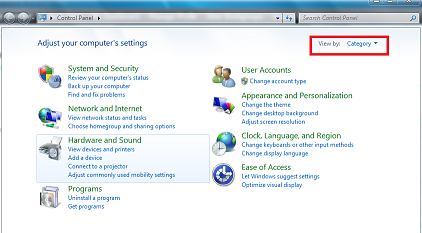
- Klicken Sie im Navigationsbereich auf Einstellungen ändern.
- Setzen Sie Computerwartung auf Aus.
